Операційні системи стають дедалі досконалішими, відповідно, і складними. Ускладнюються і структури розділів, куди розбиті диски. Це призводить до ускладнення способів відновлення інформації. Ми Роздивимось різні програми, які можуть стати в нагоді, щоб відновити випадково видалені файли.
У більшості випадків, файли видалені з жорсткого дисказнаходяться на ньому, поки поверх них не буде записана інша інформація, тому якщо ви схаменулися, згадавши, що видалили щось важливе, по-перше, нічого не записуйте на диск. Чим довше ви працюєте з диском після видалення файлу, тим менше щось відновити.
Встановлення нового програмного забезпечення, завантаження фільмів або перегляд потокових телевізійних шоу – це дії, які назавжди зникають із файлу. Вам потрібно буде використовувати програму для отримання документа в цей момент. Їх багато, у тому числі й вільних, які чудово виконують свою роботу. Щоб відновити віддалений файл з жорсткого диска комп'ютера, просто відкрийте програму та дотримуйтесь вказівок майстра. Причина проста: якщо ви збережете її на своєму комп'ютері, дуже ймовірно, що програмне забезпеченняперезапише файл, що видаляється, і який ми хочемо відновити.
Файли, які видаляються не в кошик (за допомогою "shift+delete"), не витираються з диска. Система просто витирає першу літеру в імені файлу та ігнорує його доки на його місце не буде щось записано.
З плюсів - безкоштовність, простота використання та підтримка російської мови. Мінусів назвати не можу, бо в силу потреб тестував програму не дуже довго, та й порівняти її взагалі нема з чим. Але думаю, що для більшості користувачів її цілком вистачить.
Завантажити програму можна з сайту розробниківабо з мого файлового архіву.
Як користуватися.
Установка гранично проста і на ній я зупинятись не буду.
Під час запуску програми ми побачимо наступне вікно:

Це званий визард, тобто. помічник. Він нам не потрібен, тому ставимо галочку і тиснемо в кнопочку Cancel.
У вікні програми вибираємо - Options - Language - Ukrainian. Навіть якщо там вже стояла російська мова, все одно виберіть її зі списку ще раз, бо буває таке, що в рядку стоїть, а в програмі все ще англійська. Після повторного вибору все стає російською.
Вікно програми містить мінімум будь-яких кнопочок та максимум інформативності та корисності:
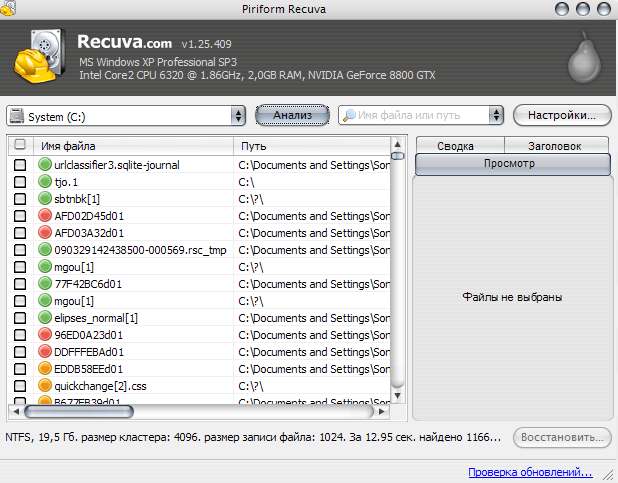
Власне вибравши диск і натиснувши кнопку аналіз Ви побачите список із файлів які:
- зелений гурток- підлягають відновленню
- жовтий- можливо\частково підлягають
- червоний- втрачені та не підлягають відновленню
Щоб не розкопувати весь список біля кнопки аналіз, можна вибрати тип файлів: графіка, музика, документи, відео, стислий. Після вибору проаналізований перелік відсортується форматом, тобто. якщо Ви обрали Графіка, то у списку будуть тільки .jpg, .gifі тому подібні формати. Деякі (далеко не всі) файли можна буде переглянути навіть якщо вони видалені (наприклад картинки)в полі " Перегляд", а в полі" Зведення” Ви побачите де розташовувався фаїл та скільки він важив.
Ну, а щоб відновити фаїли потрібно виділити їх галочкою і натиснути на кнопку “ Відновити“.
До речі, програма вміє не тільки відновлювати, а й затирати файли так, щоб їх ніхто не міг уже відновити. Для цього треба виділити галочкою файли, які Ви хочете затерти, натиснути правою кнопкоюмишки та вибрати “ Надійно видалити зазначені“. Попередньо в налаштуваннях рекомендую виставити більше циклів перезапису у графі “ Надійне видалення“.

Чим більше циклів тим надійніше. І довше.
Невеликі результати.
Ось, власне, і все. Тепер у випадку випадкового видаленняВи зможете завжди відновити загублене. Ну чи майже завжди.
Напевно, практично кожен з вас побував у ситуації, коли потрібний зараз файл був уже видалений раніше, випадково чи ні. Не важливо, чи це сталося на жорсткому диску, на флешці, на перезаписуваному CD/DVD диску або навіть на дискеті. Добре, якщо він залишився у кошику для сміття Windows, тоді його легко відновити, відкривши її, вибравши потрібні файли і натиснувши на пункт «Відновити об'єкт». А якщо кошик уже очищений, то як відновити віддалений файл?
У цьому випадку необхідно скористатися спеціальними програмамивідновлення віддалених файлів. Таким програм багато, але ефективність їх різна. Наприклад, наведу чотири програми:
- R-Studio,
- Active Undelete,
- Handy Recovery,
- PC Inspector File Recovery.
Багато програм відновлення є платними продуктами. Але й завдання, яке вони виконують досить складне і педантичне, тому що нерідко видаляються важливі для роботи компанії або для навчання студента дані, які створити наново неможливо, або це дуже трудомістка і тривала за часом завдання. Все ж таки, якщо Ви потрапили в екстрену ситуацію з видаленням важливих файлів, то можна скористатися програмою PC Inspector File Recovery, оскільки вона безкоштовна (що велика рідкість у сфері відновлення даних).
Відновлення файлів у PC Inspector File Recovery
Ймовірність успішного відновлення
Коли ви видаляєте файл із кошика, то операційна система WindowsПрактично лише видаляє частину найменування файлу і робить його невидимим. Насправді, відразу після видалення файл ще записаний на жорсткому диску, і відновити його досить легко. Але разом з невидимістю файлу операційна система дозволяє жорсткому диску записувати поверх нього нові дані та алгоритм їх запису користувачам невідомий. Суть у тому, чи встигне ні, щось записатися поверх у період від моменту видалення файлу до спроби відновлення.
Успіх відновлення залежить від кількох факторів. По-перше, від того, як давно видалено необхідний файл. Чим швидше ви схаменетеся, тим краще. По-друге, де розташовувалися віддалені дані. Якщо це був розділ, де працює операційна система, то можливість відновлення нижче. По-третє, відновлення залежить від програми, якою ви користуєтеся для процесу повернення інформації. Кожна програма має власний алгоритм аналізу жорсткогодиска, тому результати пошуку віддалених файлів можуть відрізнятися. Рекомендується спробувати відновлювати файли різними програмами.
Четвертим пунктом можна відзначити грамотність ваших дій під час спроби відновити файли. Не можна вказувати для відновлення той же розділ жорсткого диска, на якому були видалені дані, таким чином можна повністю стерти їх і всі подальші спроби будуть марними!Для відновлення рекомендується одразу вимикати комп'ютер, знімати жорсткий дискта підключати його до іншого комп'ютера другим номером (щоб не завантажувати операційну системуз нього), а потім уже проводити сканування диска.
